Androidのクラウドサービス間で同期する方法
複数のクラウドストレージアカウントを持っている場合、おそらく、それぞれにまったく同じファイルが保存されていない可能性があります。複数のアカウントにサインアップするのは良いことですが、アカウント間でファイルを管理するには少し手間がかかる場合があります。
Synchronize Ultimateと呼ばれるAndroid用の無料アプリは、この問題に対する素晴らしいアプローチを提供します。これにより、35の異なるクラウドサービス間で同期できます。
例として、AndroidスマートフォンでDropboxアカウントとGoogleドライブアカウントを同期するようにアプリを設定しました。仕組みは次のとおりです。
Ultimate for Androidの同期
アプリで、2つ(またはそれ以上)のクラウドサービスをセットアップします。リストから「リモートアカウント」を選択します。

同期する最初のクラウドサービスを選択します。この例では、Dropboxを選択しました。
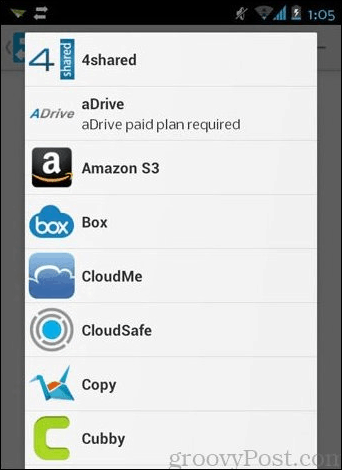
次のページで、アカウントに名前を付けます-これどのアカウントであるかを思い出すのに役立つ限り、何でもかまいません。また、転送するファイルを含むフォルダーを指定します。完了したら、[接続]ボタンをタップします。
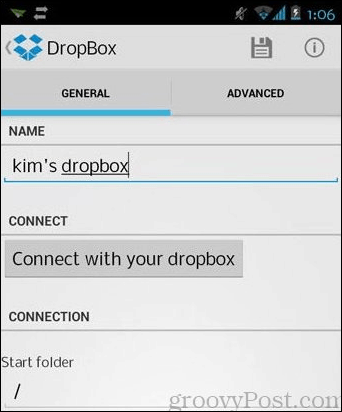
プロンプトに従って、ユーザー名とパスワードを入力します。また、データへのアクセス許可を求められるため、[許可]をタップする必要があります。
完了したら、右上隅にある保存アイコンを押してください。
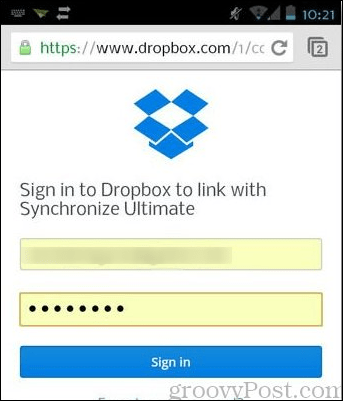
上記と同じ手順を実行して、別のリモートアカウントを追加します。
すべてのリモートアカウントを追加したら、プロファイルを追加します。
アプリのメインメニューに戻り、[プロファイルを同期]を選択します。
右上隅のプラス記号をタップします。繰り返しますが、プロファイルに名前を付けます。
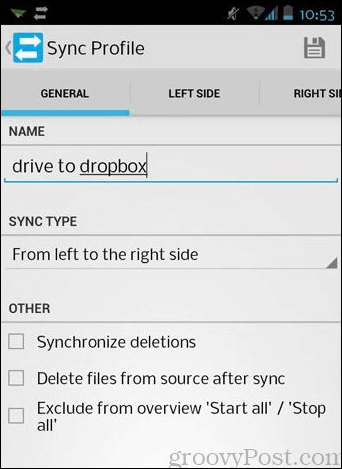
[同期の種類]で、同期の実行方法を選択します。以下の例では、「左から右へ」とは、あるソースから別のソースへの一方向の転送であることを意味します。
「その他」セクションでは、削除の同期などのオプションを追加したり、同期後にソースファイルを削除したりできます。
次に、左側と右側のアカウントを選択する必要があります。これを行うには、「左側」タブと「右側」タブをタップします。
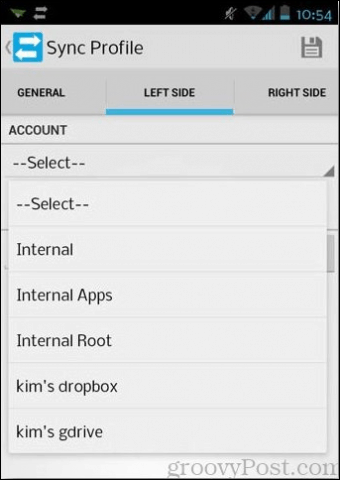
完了したら、「開始/停止」タブをタップし、プラス記号をタップしてルールを追加します。
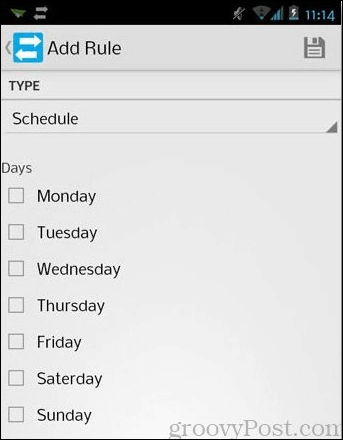
同期を開始または停止する方法とタイミングを選択します。多くの方法と組み合わせがありますので、それらのいくつかを自由に探索してください。
以下の例では、特定の日に同期をスケジュールすることを選択しました。
再び、上部の[保存]ボタンを押して、魔法の発生を確認します。
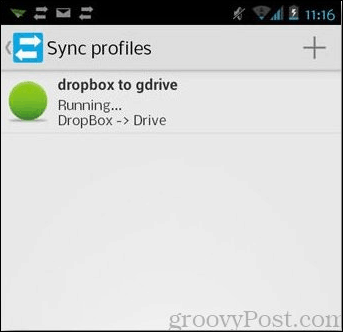
ちょっとした注意:Androidアプリでこのアプリを使用する前に、十分な量のバッテリーを充電しておくことが理想的です。その主な機能は同期することなので、バッテリーを消耗する可能性があります。
このアプリは、これまでAndroidで見たこの種のものとしては初めてのものであり、マルチ同期の問題に対する特異なソリューションを必要とするパワーシンクロナイザーにとって大きな期待を抱いています。
PCでクラウドサービスを同様に管理したい場合は、記事「MultCloudで複数のクラウドアカウントを管理する」をご覧ください。










コメントを残す